编辑:秩名2020-08-05 10:31:04
Windows Media Player怎么开启媒体流,很多小伙伴都还不知道,下面IEfans小编为大家整理了媒体流开启方法,一起来看看吧!

我们先右击“开始”菜单,打开“运行”。
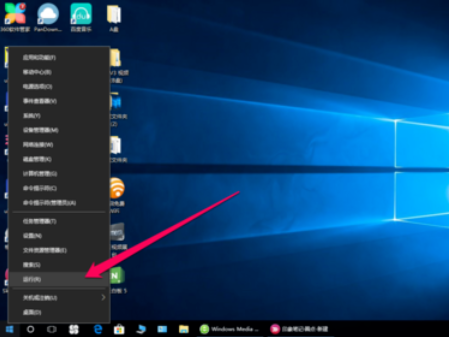
然后我们在搜索框中输入“gpedit.msc”,点击“确定”,打开本地组策略编辑器。
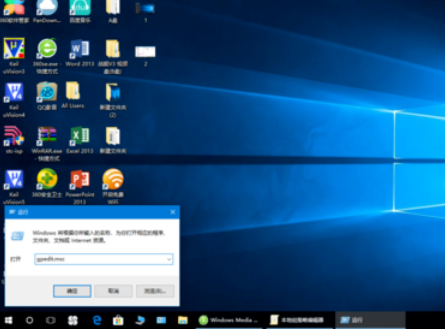
接着我们在左端找到计算机配置,管理模板,Windows组件,Windows Media Player。
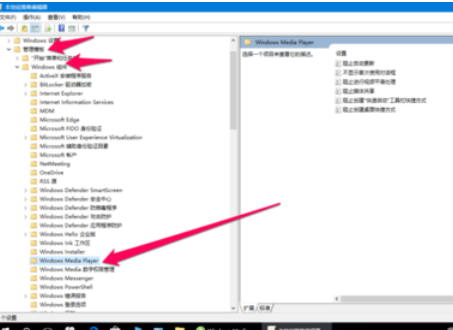
这时我们双击“阻止媒体共享”。
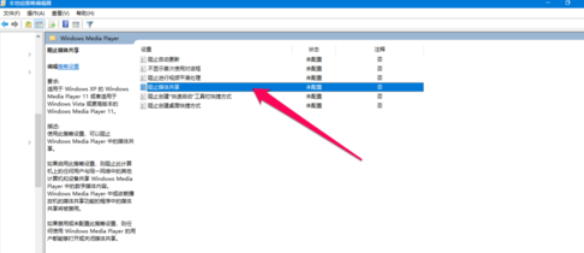
接下来我们选择“已禁用”,点击“确定”。
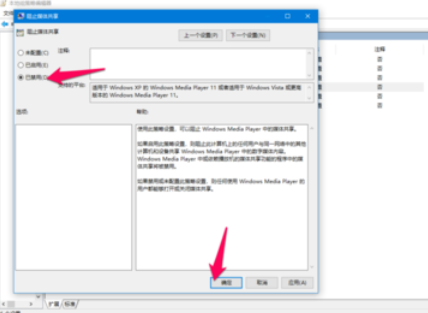
最后如图所示,Windows Media Player就有媒体流菜单。
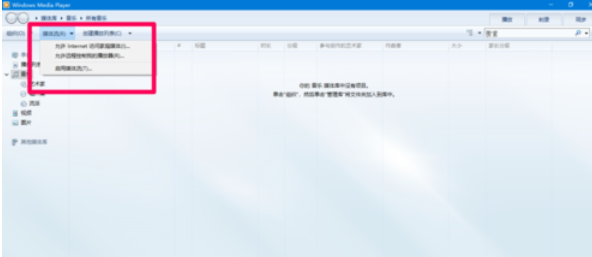
上文就是小编为您带来的Windows Media Player媒体流开启方法详解了,你学会了吗?若还有疑问请多多关注IE浏览器中文网站Windows Media Player专区!